Envoyer un e-mail Microsoft 365 en tant que liste de distribution
Dans Microsoft 365, vous pouvez envoyer des e-mails sous forme de liste de distribution. Lorsqu’une personne membre de la liste de distribution répond à un message envoyé à la liste de distribution, l’e-mail semble provenir de la liste de distribution, et non de l’utilisateur individuel.
Avant de commencer
Avant d’effectuer ces étapes, vérifiez que vous avez été ajouté à une liste de distribution Microsoft 365 et que vous avez reçu l’autorisation Envoyer en tant que sur celle-ci.
Administrateurs : vérifiez que vous avez suivi les étapes décrites dans les rubriquesAjouter un utilisateur ou un contact Microsoft 365 à une liste et Autoriser les membres à envoyer des e-mails en tant que groupe Microsoft 365, puis ajouté les personnes appropriées à la liste de distribution.
Outlook sur le web
Ouvrez Outlook sur le web et accédez à votre boîte de réception.
Ouvrez un message qui a été envoyé à la liste de distribution.
Sélectionnez Répondre.
En bas du message, sélectionnez Plus>d’affichage à partir de.
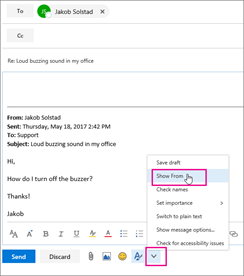
Cliquez avec le bouton droit sur l’adresse De , par
Ina@weewalter.meexemple , et choisissez Supprimer.
Tapez ensuite l’adresse de la liste de distribution telle que support@contoso.com, puis envoyez le message. La prochaine fois que vous répondrez à partir de la liste de distribution, son adresse apparaît en tant qu’option dans la liste De .

Outlook
Ouvrez le client de bureau Outlook.
Sélectionnez Nouveau message. Cliquez sur le champ De et sélectionnez Autre adresse e-mail. Si le champ De ne s’affiche pas, accédez à Options et sélectionnez De dans la section Afficher les champs.
Sélectionnez l’adresse de la liste de distribution .
Envoyez l’e-mail.